¿Te molesta el sonido de los altavoces del portátil? Desactívalo

Cada vez el uso de los ordenadores portátiles va en aumento en detrimento de los ordenadores de sobremesas. De entre las características que componen cualquier portátil se encuentran los altavoces integrados, que, aunque por lo general no son de una gran calidad, sí que nos permite escuchar cualquier tipo de sonido. Ya por motivos de privacidad o para que no nos molesten cuando estamos trabajando o estudiando, disponemos de diferentes formas para poder desactivar por completo el sonido de los altavoces.
Cuando disponemos de un ordenador de sobremesa desactivar los altavoces es una tarea muy sencilla ya que bastará con apagarlos o desenchufar el cable de la corriente. En el caso del portátil, los altavoces están integrados por lo que si queremos apagarlos deberemos de meternos en la configuración del sistema. Por ello, vamos a comprobar cuáles son las formas con la que podemos deshabilitar los altavoces de nuestro portátil en Windows 10.
Apágalo pulsando su botón del teclado
Se trata de la forma más sencilla mediante la cual podemos apagar los altavoces pulsando un botón sin necesidad de desactivarlo por completo. Muchos portátiles incluyen en su teclado diversos accesos directos con los que poder realizar diferentes funciones como aumentar o disminuir el brillo, activar el modo avión, subir y bajar el volumen, así como apagar por completo el sonido.
Por lo general este botón es fácilmente reconocible, pues lleva un dibujo de un altavoz junto con un círculo tachado, que nos indica que apaga el sonido cuando lo pulsamos. De este modo no deshabilitamos ni desactivamos el sonido por completo, pues solo lo apaga, y una vez que lo volvemos a pulsar se vuelve a encender.
Deshabilitar la opción de sonido en el Panel de control
Desde Windows 10 podemos desactivar los altavoces de varias formas. Una de ellas mediante las opciones de sonido portátil. Para ello deberemos acceder al «Panel de control», escribiendo su nombre en la barra de menú de inicio. Una vez dentro, seleccionamos «Hardware y sonido», y posteriormente la opción de «Sonido». A continuación, se nos abrirá una nueva ventana, donde pulsaremos en la pestaña de «Reproducción», y con el botón derecho del ratón seleccionamos la opción de «Altavoz/Auricular». Nos aparecerá un menú contextual donde deberemos elegir la opción de «Deshabilitar». Una vez hecho esto, pulsamos en «Aplicar» y «Aceptar» para que se guarden los cambios.
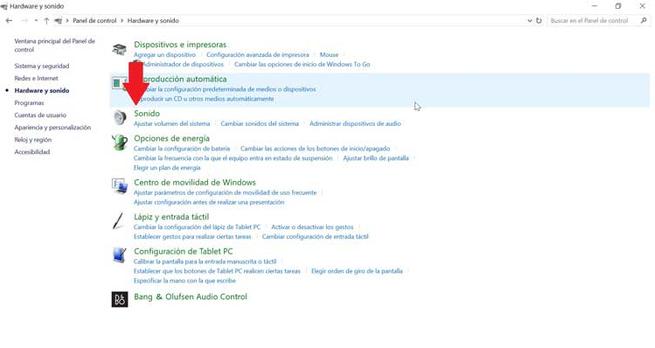
Deshabilitar el sonido a través de sus propiedades
Otra opción que tenemos para desactivar el sonido a través de sus propiedades. Para ello debemos de seguir los pasos del caso anterior, accediendo al «Panel de control», pulsando en «Hardware y sonido», y «Sonido». Dentro de la pestaña de Reproducción volvemos hacer clic con el botón derecho en el «Altavoz/Auricular» y seleccionaremos «Propiedades». A continuación, nos aparece una ventana desplegable y seleccionamos la pestaña de «General» y en la parte inferior nos fijamos en el apartado de «Uso de dispositivo». Pinchamos en el desplegable y seleccionamos la opción de «No usar este dispositivo (deshabilitar)». Por último, pulsamos en «Aplicar» y «Aceptar» para guardar los cambios.
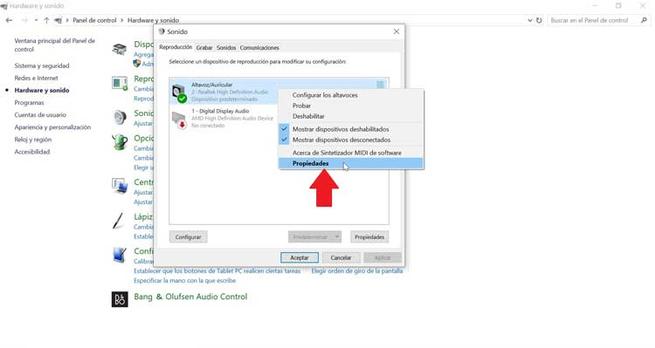
Desactivar el sonido desde el menú de Configuración
Desde el menú de Configuración de Windows también es posible deshabilitar los altavoces de nuestro portátil. Para ello debemos acceder pulsando el atajo de teclado «Windows + I». A continuación, pulsamos sobre la pestaña de «Sistema» y posteriormente en «Sonido en la barra lateral izquierda». Ahora nos fijamos en la parte central de la pantalla, justo debajo del botón de Solucionar problemas y pinchamos sobre «Administrar dispositivos de audio». En la siguiente ventana nos aparecerá los dispositivos de salida, donde debemos pinchar en «Altavoz/Auricular». Por último, solo queda pulsar en el botón de «Deshabilitar».
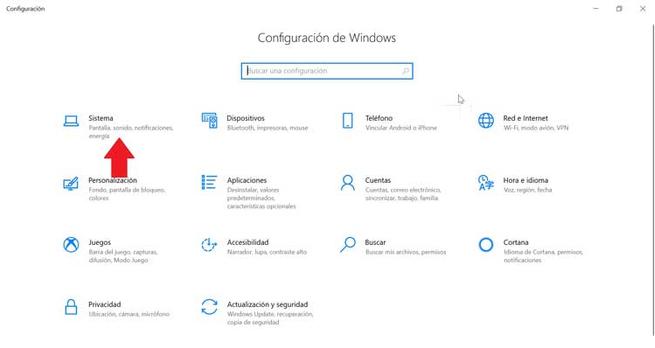
Adicionalmente, desde la página de «Sonido» también podemos seleccionar «Propiedades del dispositivo» y nos aparecerá una nueva ventana desde donde también podemos deshabilitar el sonido marcando la casilla correspondiente.
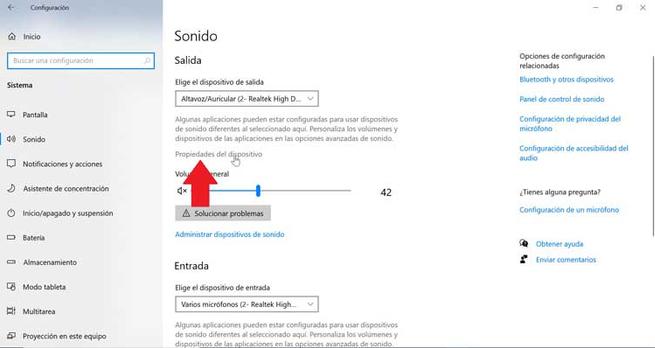
Usa el Administrador de dispositivos de Windows 10
También podemos desactivar los altavoces de nuestro portátil accediendo al Administrador de dispositivos de Windows. Para acceder a él, la forma más sencilla es escribir su nombre dentro del cuadro del menú de inicio y seleccionarlo. Una vez dentro desplegamos la sección de «Controladoras de sonido y vídeo y dispositivos de juegos». Aquí debemos de hacer clic con el botón derecho del ratón sobre el controlador de audio y seleccionar la opción de «Deshabilitar dispositivo». Al seleccionarlo nos aparecerá un mensaje de seguridad. Pulsamos en «Sí» para confirmar la acción y de esta forma deshabilitar el sonido. Si el altavoz permaneciera habilitado necesitaremos reiniciar el PC para que los cambios se efectúen correctamente.
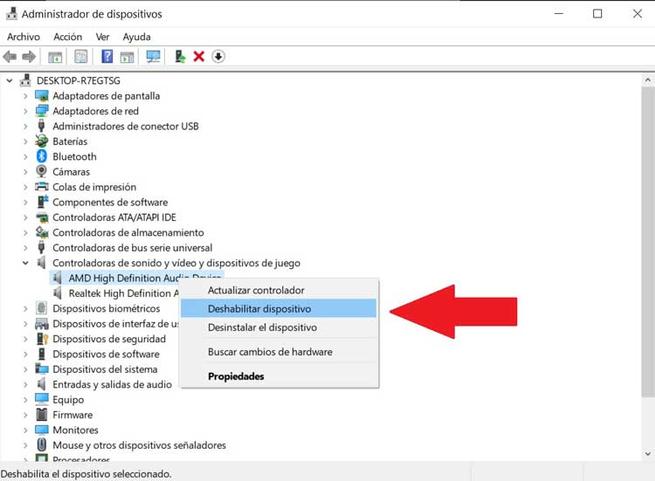
https://www.softzone.es/windows-10/como-se-hace/desactivar-sonido-altavoces-portatil/
Comentarios
Publicar un comentario